Programm, um Fotos zu verkleinern, aber mit einer Besonderheit?
Mein Bildschirmformat am Computer ist 1920 x 1080 Pixel.
Ich möchte alle Fotos in einem Verzeichnis auf ein Format verkleinern, damit sie auf meinen Bildschirm passen. Also max. 1920 Pixel in der Breite oder max. 1080 Pixel in der Höhe.
Ein Foto im Format 2200 x 900 soll danach folglich 1920 x 785 Pixel groß sein und ein Foto im Format 1400 x 800 danach 1080 x 617 Pixel.
Das Programm soll also selbstständig erkennen, dass es ein Foto entweder in der Breite oder in der Höhe begrenzen muss.
Ich nutze den Faststone-Viewer, der an und für sich super ist, nur bei der Größenänderung fehlt ihm die notwendige "Intelligenz", um Fotos nach meinem Wunsch zu verkleinern oder zu vergrößern.
Nachfolgend zwei Screenshots hieraus.


Sorry, oben ist mir ein Versehen unterlaufen:
Ein Foto im Querformat 2200 x 900 soll danach folglich 1920 x 785 Pixel groß sein und ein Foto im Hochformat 800 x 1400 soll danach 617 x 1080 Pixel.
2 Antworten
IrfanView (Freeware) hat so eine Funktion in der Batch/Stapel-Konvertierung.
https://www.irfanview.com/
Datei > Batch(Stapel)-Konvertierung > Dateien zur Liste hinzufügen > unter Zielformat die > Spezial-Optionen "aktivieren" > und "Setzen"
Größe ändern > neue Größe > "eine von beiden Seiten setzen" z.B. Breite 1920p
oder auch "lange oder kurze Seite setzen"
Ein Foto im Querformat 2200 x 900 soll danach folglich 1920 x 785 Pixel groß sein
"Proportional" sollte immer aktiviert sein da es bei IrfanView der Option
"Seitenverhältnis beibehalten" entspricht.
Wenn es dir aber möglicherweise auch darum gehen sollte Wallpaper oder Film Screenshots, die z.B. ein Seitenverhältnis von 2:35.1 haben (1920x816p) unter Beibehaltung dieses Seitenverhältnisses in ein 16:9 (Vollbild) Format zu konvertieren (1920x1080p), dann könnten die Einstellungsmöglichkeiten in der Option "Leinwandgröße ändern" vielleicht dabei helfen.

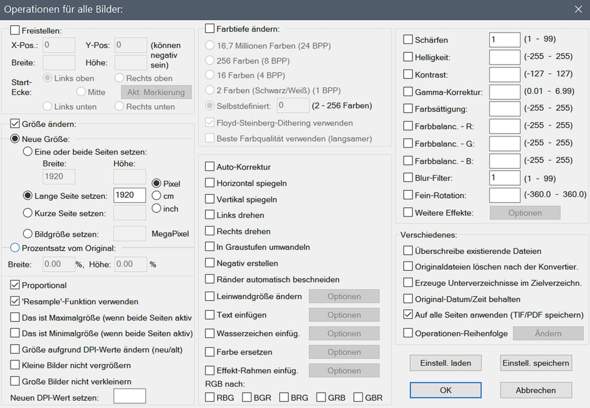
Hier noch die Vorgehensweise:
1. Verzeichnis suchen und alle Bilder markieren
2. Cursor auf die markierten Bilder > Maus-Rechtsklick
3. Batch-Konvertierung mit selektierten Bildern
4. Zielverzeichnis auswãhlen (am besten neuen Unterordner anlegen)
5. Spezial-Optionen aktiv > Setzen
6. Größe ändern > neue Größe > "eine oder beide Seiten setzen > Breite 1920 / Höhe 1080"
7. Starten
8. Batch beenden
Mit folgender Einstellung klappt es:
Größe ändern > neue Größe > "eine oder beide Seiten setzen > Breite 1920 / Höhe 1080".
Super! Das klappt einwandfrei. 👍😊
Vielen Dank für deine ausführliche Antwort.
Hi,
du willst also das ursprüngliche Seitenverhältnis des Bildes beibehalten, wenn du die Größe ändern willst.
Das kann doch jedes Bildbearbeitungsprogramm, oder nicht?
Du musst das nur aktivieren: Seitenverhältnis beibehalten
Auch dein Programm kann das.
Ich kann bei meinem Bildverwaltungsprogramm nur eine vordefinierte Länge für ein Bild vorgeben. Entweder 1920 Pixel für die vordefinierte Breite oder 1080 Pixel für die Höhe. Bei 1920 jedoch stimmen alle Bilder im Querformat, aber keines im Hochformat. Und bei 1080 Pixel ist es genau umgekehrt, dann sind alle Bilder im Hochformat richtig und diejenigen im Querformat falsch.
Bei Irfanview hingegen, welches mir von @andymymous oben empfohlen wurde, kann ich Länge und Höhe vorgeben und damit klappt die Längenformatierung sowohl im Querformat als auch im Hochformat.